こんにちは。いっちー(@tetestkake_blog)です!
皆さんはWordPress管理画面のセキュリティ対策をしていますか?
セキュリティ対策をしていないと、せっかく構築したブログが不正アクセスに弱い状態になります。
例えば、
- 勝手にパスワードを変えられてログインできなくなる
- 意図しない広告が貼られる
- 作成したコンテンツが改竄・削除される
など、想像もしたくないような結末が待っているかもしれません。
この記事では、「Two-Factor」を使用し、管理画面ログインを2段階認証にする方法を紹介します!
導入に難しい知識は必要なく、「Two-Factor」プラグインをインストールするだけです!
この機会にセキュリティを強化して、不正アクセスから大切なブログを守りましょう(*•̀ᴗ•́*)و ̑̑
Two-Factor – 2段階認証を実現するプラグイン
2段階認証を実現するには、「Two-Factor」というプラグインを使用します。
Two-Factorは以下の2段階認証を設定できます。
- メール
- Time Based One-Time Password (スマホアプリ)
- FIDO U2F 秘密鍵(物理鍵)
- バックアップ検証コード(緊急ログイン用の使い捨てコード)

複数の認証方法を設定できるので、1つの認証方法が使えなくなっても予備のログイン方法がある点が「Two-Factor」のおすすめポイントです!
Two-Factorのインストール方法
Two-Factorのインストールには、まず管理画面サイドバーの
「プラグイン」 → 「新規追加」と進み、キーワード 「Two-Factor」を検索します。
Two-Factorが出てきたら「今すぐインストール」をクリックします。
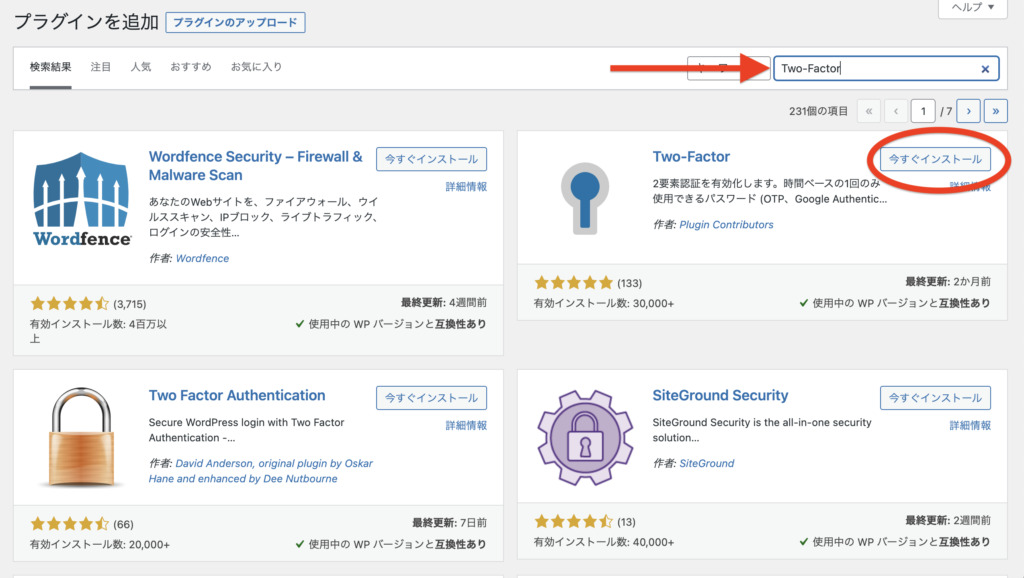
インストールが完了したら「有効化」をクリックします。
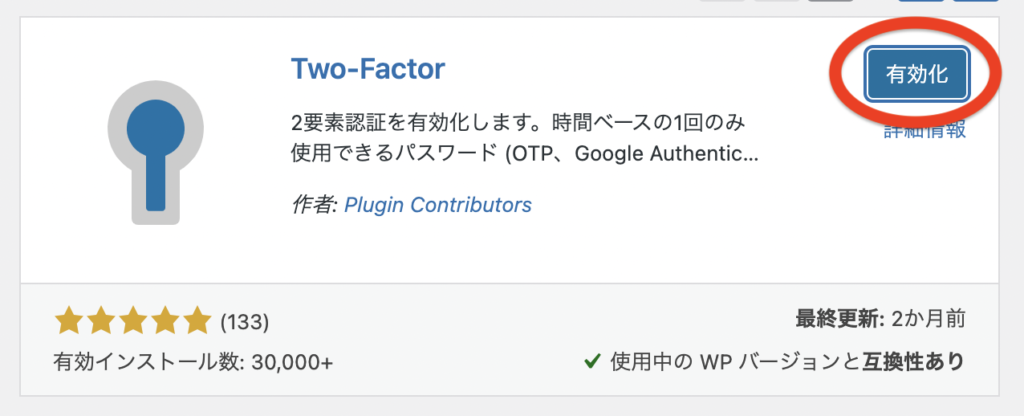

インストール手順はこれで完了です!
2段階認証の設定方法
次に2段階認証を設定していきます。
サイドバーの「ユーザー」→ 「プロフィール」と進むと、
「Two-Factor 設定」という項目が新たに追加されています。
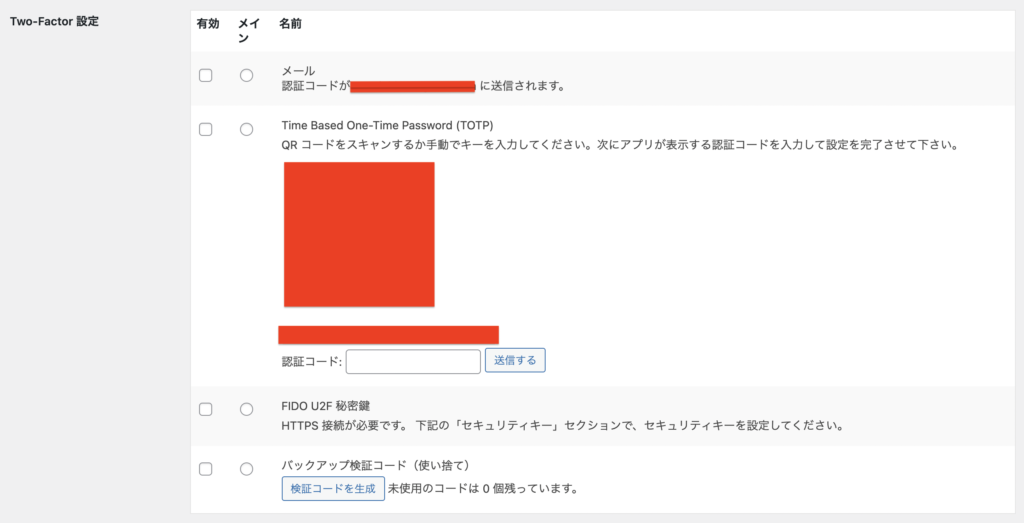
設定を有効にすると、通常のログイン画面に加えて認証コードを求める画面に遷移します。
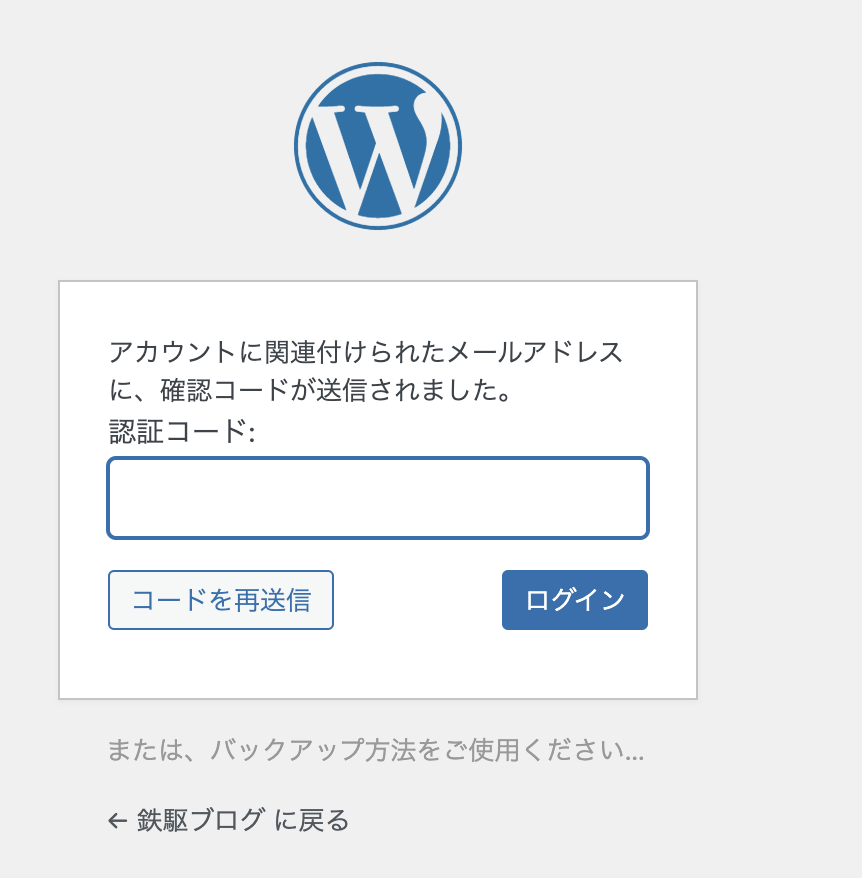
次にそれぞれの認証方式の設定方法を解説します。
メール
メールでは、管理画面に表示されているメールアドレス宛に「ログイン確認コード」
を送信して2段階認証を実現します。
使用する方法は、メール認証の有効チェックボックスにチェックを入れます。
通常のログインの後、メールアドレス宛に送られてきた「ログイン確認コード」を使用して認証します。
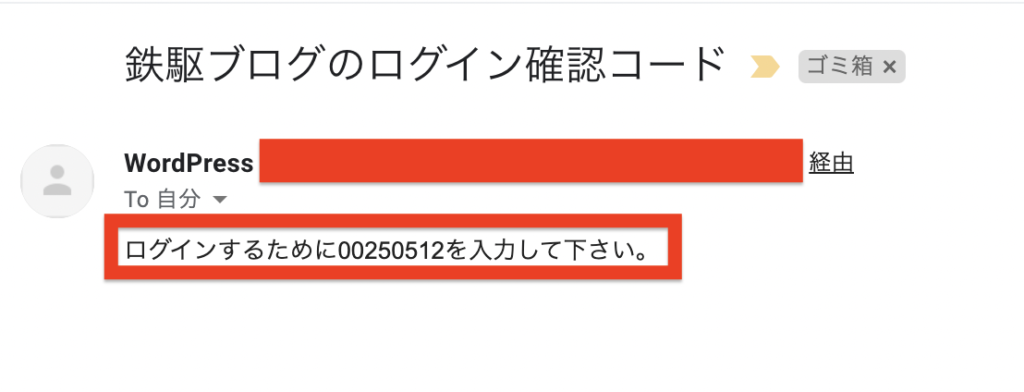
Time Based One-Time Password (スマホアプリ)
Time Based One-Time Passwordでは、スマホアプリを使用して2段階認証を実現します。
アプリは「Google Authenticator」を使用します。
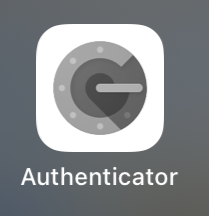
セットアップ方法は、
- Google Authenticatorで管理画面に表示されているQRコードをスキャン
- アプリに表示されているコードを管理画面の「認証コード」欄に入れて「送信する」ボタンをクリック
です。
ログインの際にアプリに表示されている6桁の認証コードを入力することで、2段階目の認証を通過できます。
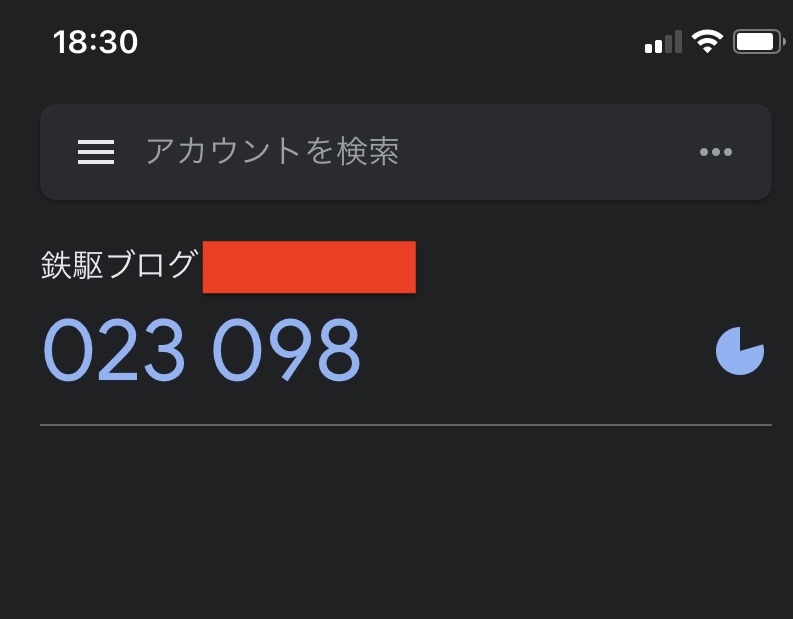
FIDO U2F 秘密鍵
FIDO U2F 秘密鍵は、実際に物理キーを使用して2段階認証を実現します。
物理キーを使用するのでセキュリティ強度が高いですが、
実際に鍵を購入しなければならないので導入コストがかかります。
バックアップ検証コード(緊急ログイン用の使い捨てコード)
バックアップ検証コードは緊急ログイン用の使い捨てコードです。
スマホをなくした場合や、何らかの事象で認証コードが受け取れなくなった場合に使用します。
使用方法は、
- バックアップ検証コードの「検証コードを生成」をクリック
- 表示される数値をメモして緊急時に使用
です。
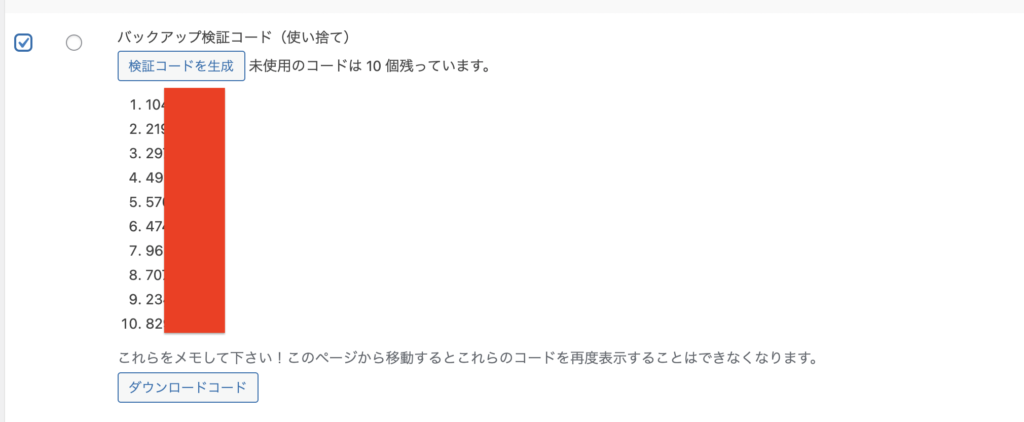

バックアップ検証コードはダウンロードして他人には共有しないようにしましょう!
設定後は2段階認証の画面に遷移すると「バックアップ検証コード(使い捨て)」と文言が表示されます。
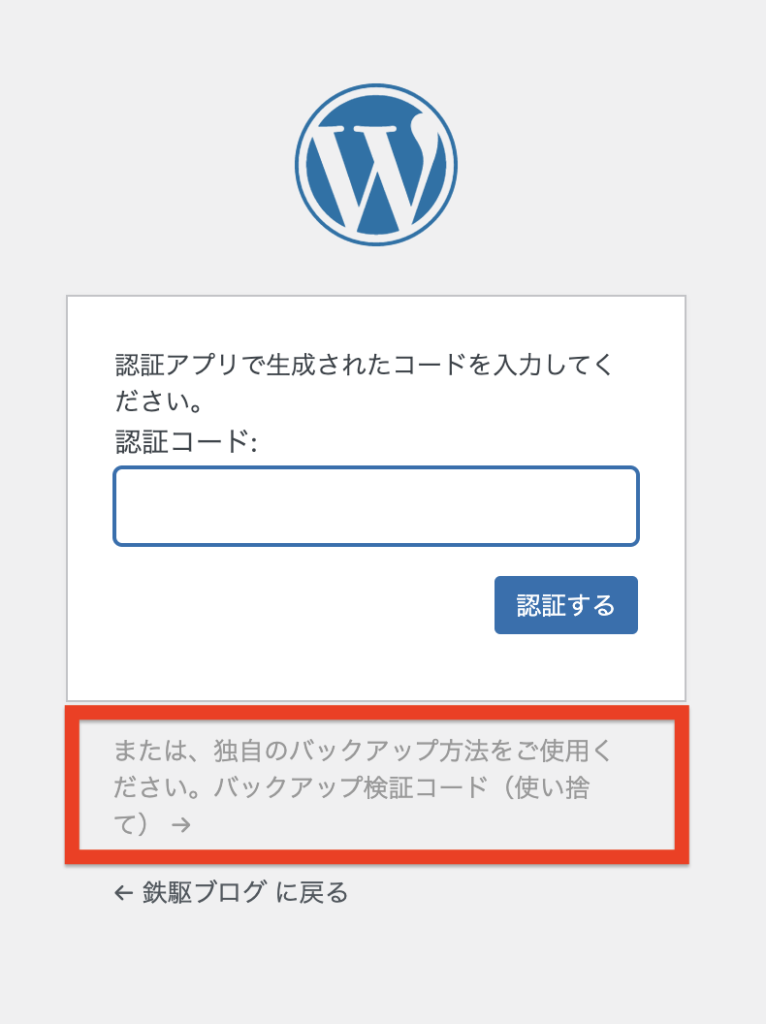
メインの認証要素を選択してプロフィールを更新
Two-Factor設定が完了したら、メインの認証要素を選択してプロフィールを更新します。
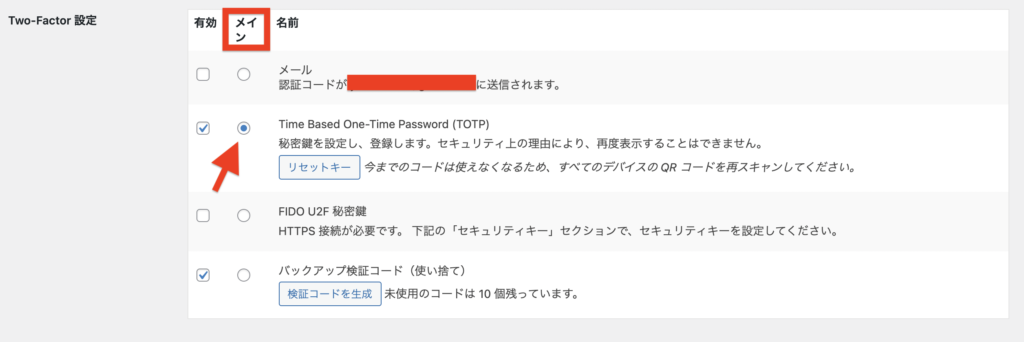
おすすめの認証設定
おすすめの認証設定は、
- Time Based One-Time Password (スマホアプリでの認証)をメインで使用
- バックアップ検証コードを緊急時のために有効にしておく
です。

セキュリティ強度は「FIDO U2F 秘密鍵」が一番高いですが、
スマホアプリを使った認証の方すぐ導入でき、お手軽です。
アプリ上に表示されている認証コードは一定時間経つと切り替わるため、
セキュリティも担保できます。
さいごに
この記事ではTwo-Factorを用いてWordPress管理画面に2段階認証を設定する方法を紹介しました。
Two-Factorは無料で使用でき、メールやスマホアプリなど複数の認証方法が選択できます。
2段階認証を設定することでセキュリティを強化し、不正アクセスからブログを守ることができます。
大切なブログを守るためにも、この機会にWordPressのセキュリティ対策を見直し、
Two-Factorを導入してみてはいかがでしょうか?
出典
- WORDPRESS.ORG Two-Factor
- https://ja.wordpress.org/plugins/two-factor/


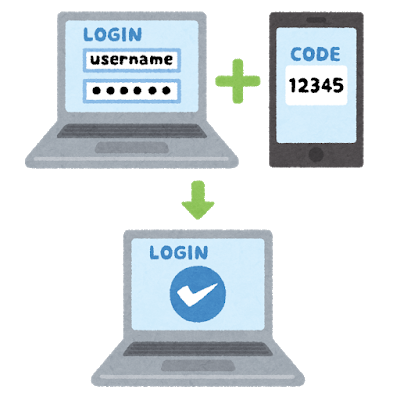


コメント